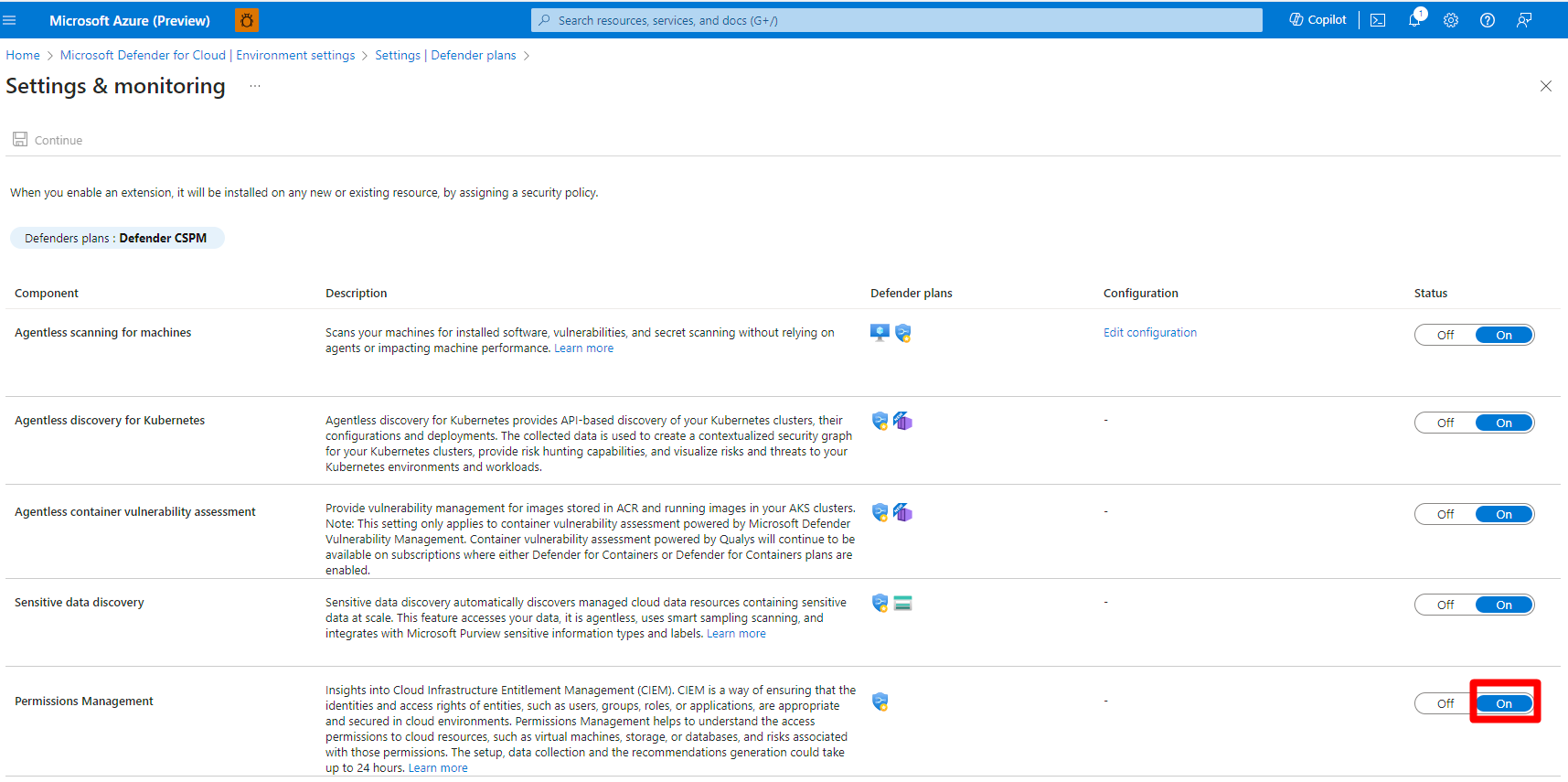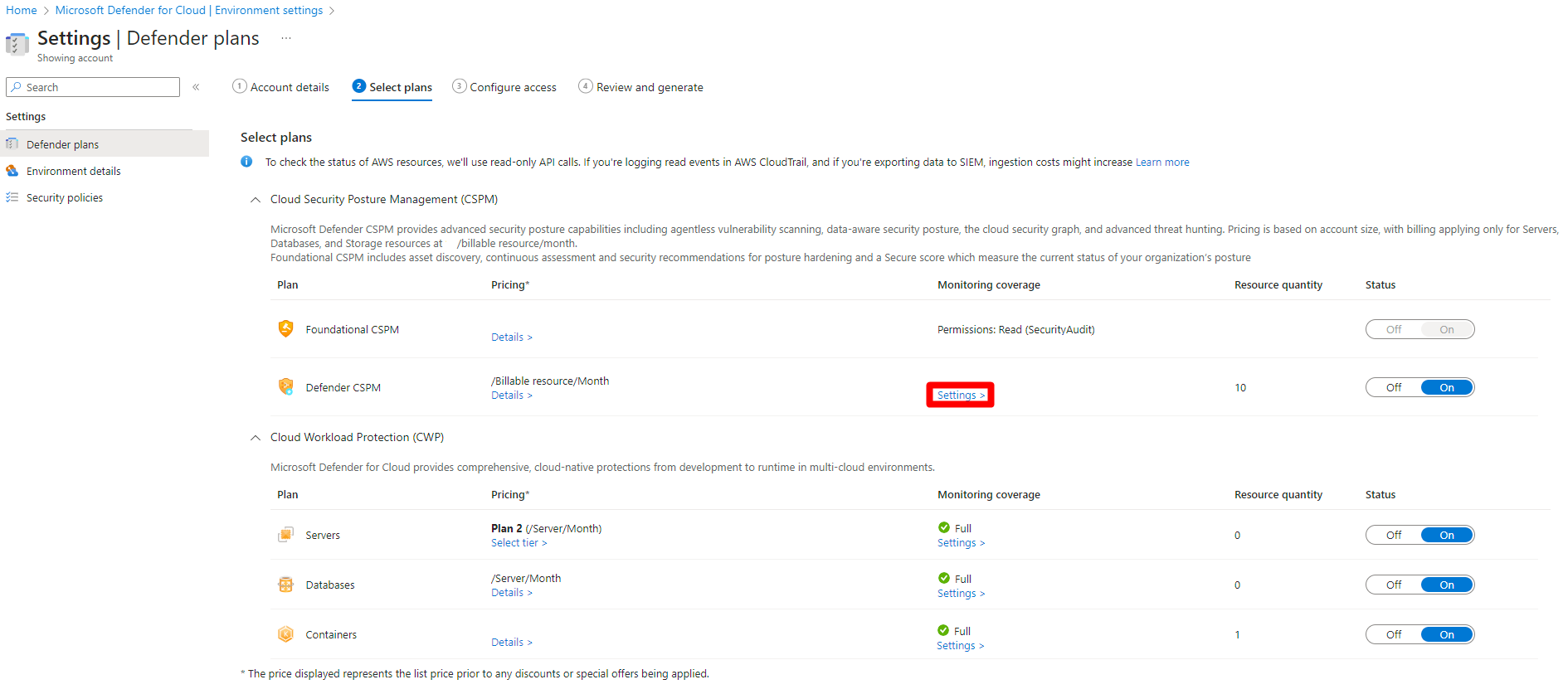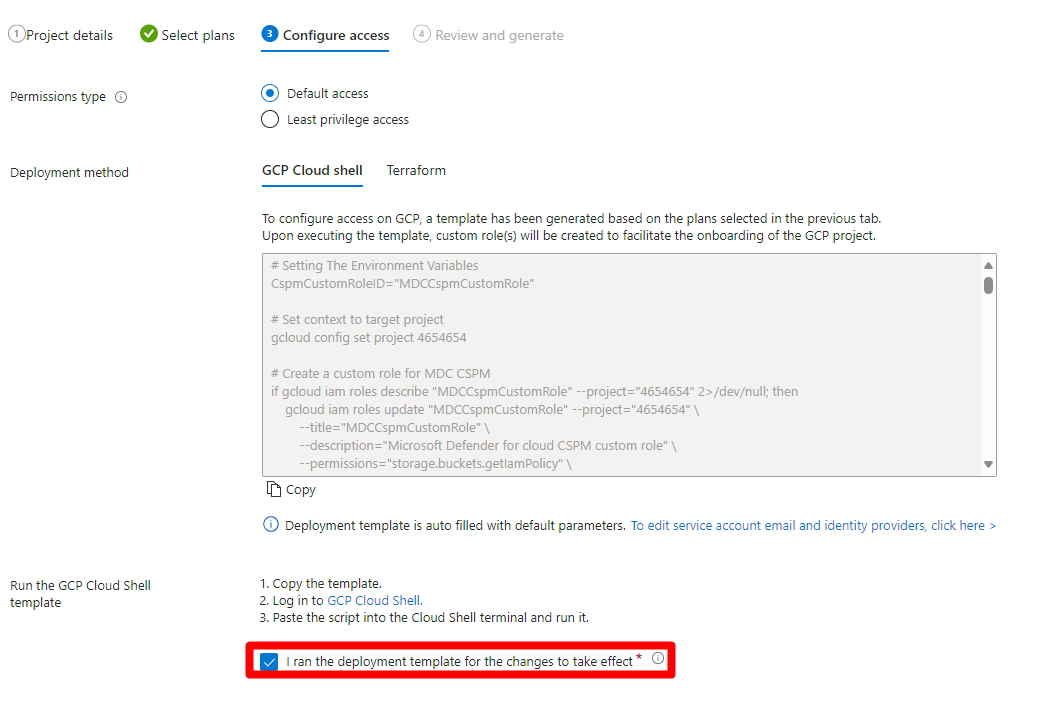Machtigingenbeheer (CIEM) inschakelen
Microsoft Defender voor Cloud integratie met Microsoft Entra-machtigingsbeheer (Permissions Management) biedt een CIEM-beveiligingsmodel (Cloud Infrastructure Entitlement Management) waarmee organisaties gebruikerstoegang en rechten in hun cloudinfrastructuur kunnen beheren en beheren. CIEM is een essentieel onderdeel van de CNAPP-oplossing (Cloud Native Application Protection Platform) die inzicht biedt in wie of wat toegang heeft tot specifieke resources. Het zorgt ervoor dat toegangsrechten voldoen aan het principe van minimale bevoegdheden (PoLP), waarbij gebruikers of workloadidentiteiten, zoals apps en services, alleen de minimale toegangsniveaus ontvangen die nodig zijn om hun taken uit te voeren. CIEM helpt organisaties ook bij het bewaken en beheren van machtigingen in meerdere cloudomgevingen, waaronder Azure, AWS en GCP.
Voordat u begint
U moet Defender CSPM inschakelen voor uw Azure-abonnement, AWS-account of GCP-project.
U moet beschikken over de volgende Azure-rollen en -machtigingen, afhankelijk van de cloudomgeving, om de CIEM-extensie (Permissions Management) van Defender CSPM in te schakelen:
- AWS en GCP: De rol Beveiligingsbeheerder en application.ReadWrite.All-machtiging voor uw tenant.
- Azure: De rol Beveiligingsbeheerder en Microsoft.Authorization/roleAssignments/write-machtiging voor het abonnement.
Alleen AWS: verbind uw AWS-account met Defender voor Cloud.
Alleen GCP: verbind uw GCP-project met Defender voor Cloud.
Machtigingenbeheer (CIEM) inschakelen voor Azure
Wanneer u het Defender CSPM-abonnement voor uw Azure-account hebt ingeschakeld, wordt de Azure CSPM-standaardautomatisch toegewezen aan uw abonnement. De Azure CSPM-standaard biedt CIEM-aanbevelingen (Cloud Infrastructure Entitlement Management).
Wanneer Permissions Management (CIEM) is uitgeschakeld, worden de CIEM-aanbevelingen binnen de Azure CSPM-standaard niet berekend.
Meld u aan bij het Azure-portaal.
Zoek en selecteer Microsoft Defender voor Cloud.
Navigeer naar Omgevingsinstellingen.
Selecteer een relevant abonnement.
Zoek het Defender CSPM-abonnement en selecteer Instellingen.
Machtigingenbeheer (CIEM) inschakelen.
Selecteer Doorgaan.
Selecteer Opslaan.
De toepasselijke CIEM-aanbevelingen (Permissions Management) worden binnen een paar uur weergegeven in uw abonnement.
Lijst met Azure-aanbevelingen:
Overprovisioned identiteiten van Azure mogen alleen de benodigde machtigingen hebben
Machtigingen van inactieve identiteiten in uw Azure-abonnement moeten worden ingetrokken
Machtigingenbeheer (CIEM) inschakelen voor AWS
Wanneer u het Defender CSPM-abonnement voor uw AWS-account hebt ingeschakeld, wordt de AWS CSPM-standaardautomatisch toegewezen aan uw abonnement. De AWS CSPM-standaard biedt CIEM-aanbevelingen (Cloud Infrastructure Entitlement Management). Wanneer Machtigingsbeheer is uitgeschakeld, worden de CIEM-aanbevelingen binnen de AWS CSPM-standaard niet berekend.
Meld u aan bij het Azure-portaal.
Zoek en selecteer Microsoft Defender voor Cloud.
Navigeer naar Omgevingsinstellingen.
Selecteer het relevante AWS-account.
Zoek het Defender CSPM-abonnement en selecteer Instellingen.
Machtigingenbeheer (CIEM) inschakelen.
Selecteer Toegang configureren.
Selecteer het relevante machtigingstype.
Selecteer een implementatiemethode.
Voer het bijgewerkte script uit in uw AWS-omgeving met behulp van de instructies op het scherm.
Controleer of de CloudFormation-sjabloon is bijgewerkt in het selectievakje AWS-omgeving (Stack).
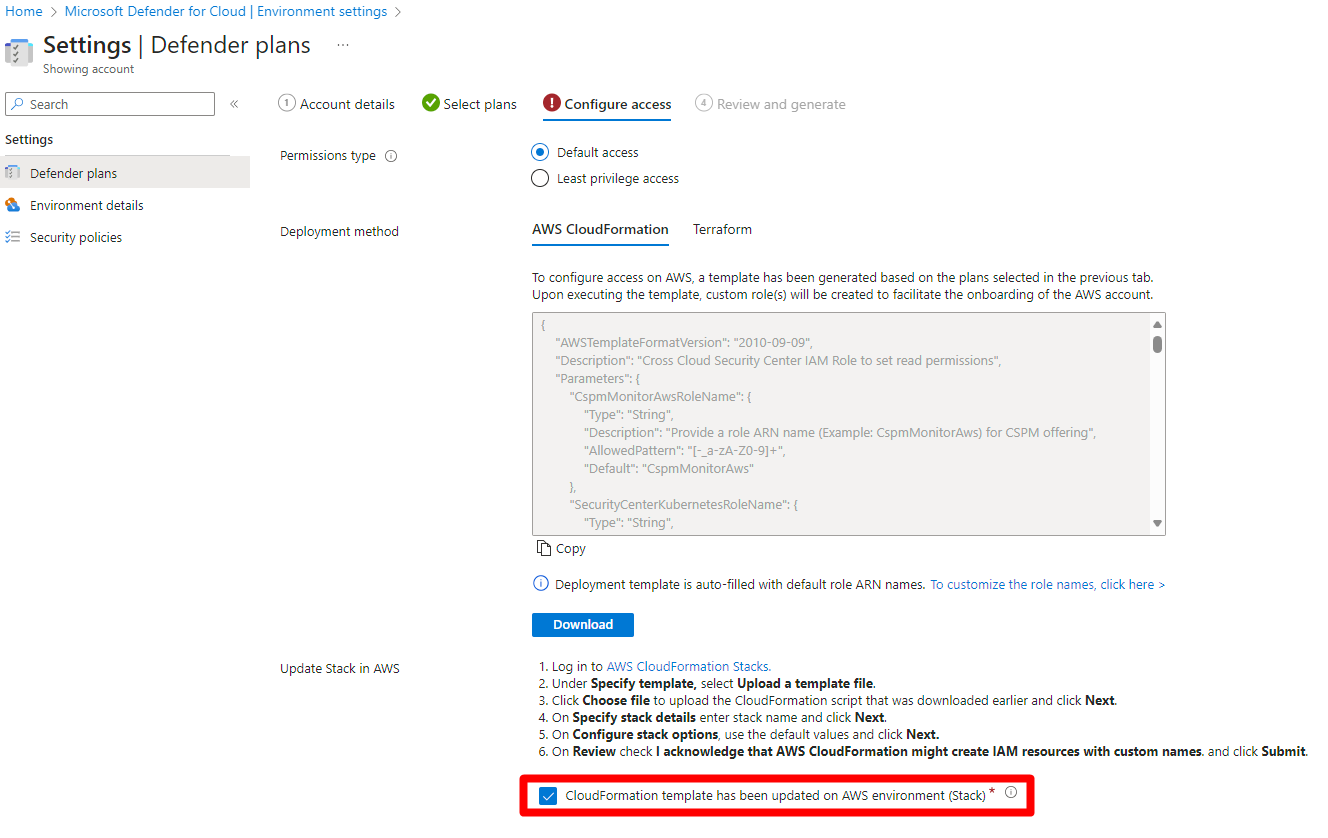
Selecteer Controleren en genereren.
Selecteer Bijwerken.
De toepasselijke CIEM-aanbevelingen (Permissions Management) worden binnen een paar uur weergegeven in uw abonnement.
Lijst met AWS-aanbevelingen:
Overprovisioned identiteiten van AWS mogen alleen de benodigde machtigingen hebben
Machtigingen van inactieve identiteiten in uw AWS-account moeten worden ingetrokken
Machtigingenbeheer (CIEM) inschakelen voor GCP
Wanneer u het Defender CSPM-plan voor uw GCP-project hebt ingeschakeld, wordt de GCP CSPM-standaardautomatisch toegewezen aan uw abonnement. De GCP CSPM-standaard biedt CIEM-aanbevelingen (Cloud Infrastructure Entitlement Management).
Wanneer Permissions Management (CIEM) is uitgeschakeld, worden de CIEM-aanbevelingen binnen de GCP CSPM-standaard niet berekend.
Meld u aan bij het Azure-portaal.
Zoek en selecteer Microsoft Defender voor Cloud.
Navigeer naar Omgevingsinstellingen.
Selecteer het relevante GCP-project.
Zoek het Defender CSPM-abonnement en selecteer Instellingen.
Schakel Machtigingenbeheer (CIEM) in op Aan.
Selecteer Opslaan.
Selecteer Volgende: Toegang configureren.
Selecteer het relevante machtigingstype.
Selecteer een implementatiemethode.
Voer het bijgewerkte Cloud Shell- of Terraform-script uit in uw GCP-omgeving met behulp van de instructies op het scherm.
Voeg een controle toe aan de implementatiesjabloon voordat de wijzigingen van kracht worden.
Selecteer Controleren en genereren.
Selecteer Bijwerken.
De toepasselijke CIEM-aanbevelingen (Permissions Management) worden binnen een paar uur weergegeven in uw abonnement.
Lijst met GCP-aanbevelingen:
GCP overprovisioned identiteiten mag alleen over de benodigde machtigingen beschikken
Machtigingen van inactieve identiteiten in uw GCP-project moeten worden ingetrokken